หน้าจอของอุปกรณ์พกพาในปัจจุบัน รวมถึงหน้าจอของ Huawei ของเรานั้นใหญ่ขึ้นเรื่อยๆ ไม่กี่ปีที่ผ่านมา เทอร์มินัลขนาด 5 นิ้วถือว่ามีขนาดใหญ่ แต่ตอนนี้ ที่พบบ่อยที่สุดคือความจริงที่ว่า เราสามารถเพลิดเพลินกับเทอร์มินัลที่มีขนาดมากกว่าหกนิ้ว ในกรณีเหล่านี้ การใช้มือถืออาจซับซ้อนขึ้นบ้างหากคุณมือไม่ใหญ่ แต่โชคดีที่เราพบฟังก์ชันบางอย่างที่ทำให้ชีวิตง่ายขึ้น เช่น โหมดมือเดียวของ Huawei .
ดังนั้นด้วยแผงของโทรศัพท์มือถือที่ใหญ่ขึ้นจึงเป็นเรื่องปกติที่จะควบคุมทุกอย่างที่เกิดขึ้นได้ยากขึ้นและมีเพียงมือเดียวที่ปรากฎบนหน้าจอของเรา เลยทำให้เราต้องถือสมาร์ตโฟนกันทั้งคู่จึงจะสามารถใช้งานได้สบายขึ้นโดยไม่ต้องเล่นกล โชคดีที่ด้วยฟังก์ชันนี้จากบริษัทในเอเชีย ทำให้ใช้งานได้ง่ายกว่าที่เคย

วิธีเปิดใช้งานฟังก์ชันนี้บน Huawei . ของคุณ
เครื่องมือนี้เป็นเครื่องมือรุ่นเก๋าในมือถือของเราอยู่แล้ว แม้ว่ามันจะขึ้นอยู่กับเลเยอร์การปรับแต่งของผู้ผลิตแต่ละรายก็ตาม เนื่องจากแม้ว่าจะเป็นเพื่อนเก่า แต่สมาร์ทโฟนบางรุ่นอาจไม่สามารถใช้งานฟังก์ชันนี้ได้ นอกจากนี้ ผู้ผลิตหลายรายเลือกใช้เครื่องมือที่ใช้งานได้จริงนี้โดยพื้นฐานแล้ว เนื่องจากในช่วงสองสามปีที่ผ่านมา เราได้เพลิดเพลินกับโทรศัพท์มือถือที่มีแผงหน้าจอที่ใหญ่ขึ้นมาก
หลายปีก่อน เมื่อเราคุ้นเคยกับโทรศัพท์ที่มีหน้าจอสี่หรือห้านิ้ว เราคิดไม่ถึงว่าจะมีโทรศัพท์มือถือที่มีขนาดเกิน 6 นิ้ว อย่างไรก็ตาม ตอนนี้สิ่งที่หายากคือการหาโทรศัพท์ที่มีขนาดไม่ถึงนิ้วเหล่านี้ อย่างไรก็ตาม ไม่ว่าจะมีขนาดเท่าใด ถ้าคุณมี หัวเว่ย เราสามารถเพลิดเพลินกับฟังก์ชันนี้ด้วยมือเดียวเพื่อใช้เทอร์มินัลของเรา
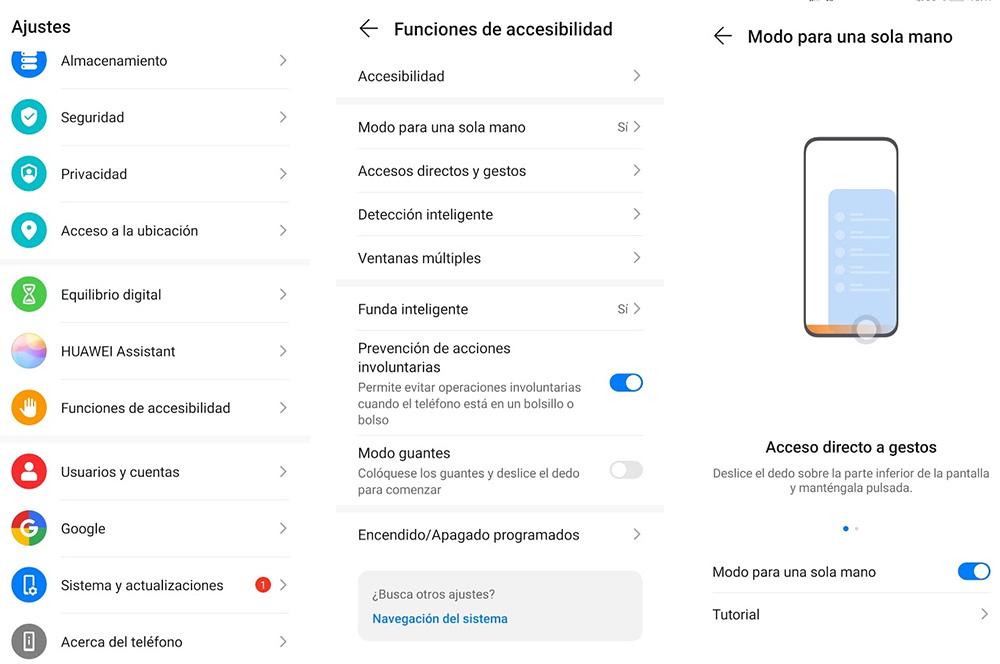
ข้อเสียของการมีพาเนลขนาดใหญ่เช่นนี้คือ ฟังก์ชันหลายอย่างที่เกี่ยวข้องกับอินเทอร์เฟซบ่งบอกว่าเราต้องโต้ตอบกับทั้งด้านบนและด้านท้ายของมือถือ ด้วยเหตุผลเดียวกันนี้ ผู้ผลิตหลายรายจึงเริ่มมีฟังก์ชันนี้ที่ช่วยให้เราใช้เครื่องได้ด้วยมือเดียว และ Huawei ไม่ได้ถูกทิ้งไว้เบื้องหลังในเรื่องนี้ เนื่องจากสำหรับ EMUI บางเวอร์ชันนั้นได้รวมตัวเลือกนี้ไว้แล้ว ดังนั้น หากคุณต้องการเปิดใช้งาน เราจะแสดงให้คุณเห็นว่าคุณจะต้องดำเนินการอย่างไรโดยทำตามขั้นตอนเหล่านี้:
- หากมือถือของคุณมี EMUI เวอร์ชันเก่า คุณต้องเข้าถึงการตั้งค่า> ความช่วยเหลืออัจฉริยะ> ส่วนต่อประสานผู้ใช้มือเดียว> หน้าจอขนาดเล็ก .
- ในกรณีที่มี EMUI เวอร์ชัน 5 ขึ้นไป คุณจะต้องเข้าไปที่ การตั้งค่า> ฟังก์ชันการเข้าถึง> โหมดหนึ่งมือ .
เมื่อเปิดใช้งานแล้ว คุณสามารถเข้าถึงได้ง่ายผ่านสองวิธีที่จะขึ้นอยู่กับโหมดการนำทางที่เราใช้ในขณะนั้นบน Huawei ของเรา หากเราใช้ท่าทางสัมผัส แทนที่จะใช้การนำทางด้วยปุ่มสามปุ่ม เราจะต้องเลื่อนนิ้วขึ้นในแนวทแยงมุมจากปลายด้านล่างด้านใดด้านหนึ่ง ในทางกลับกัน หากคุณใช้การนำทางด้วยปุ่มสามปุ่ม คุณจะต้องเลื่อนนิ้วของคุณบนแถบนำทางในแนวนอน สุดท้าย หากคุณต้องการออกจากฟังก์ชันนี้ เราจะต้องคลิกบนพื้นที่ว่างเพื่อลบออก
ข้อดีและข้อเสียของโหมดมือเดียว
พอเห็นแล้วรู้อะไร หน้าจอขนาดเล็กของ Huawei เป็นที่ชัดเจนว่าข้อดีประการแรกที่เราพบในฟังก์ชันนี้คือ เราสามารถเปิดใช้งานได้ทุกเมื่อที่ต้องการด้วยวิธีง่ายๆ นอกจากนี้ยังช่วยให้เราใช้มือถือได้เร็วและน่ารำคาญน้อยลงในกรณีที่แผงสมาร์ทโฟนของเรามีขนาดใหญ่มาก
ด้วยเหตุผลนี้ ความจริงที่ว่าเลเยอร์การปรับแต่งเองเปิดใช้งานการดำเนินการนี้ค่อนข้างสะดวกสำหรับผู้ใช้ที่ไม่สามารถเข้าถึงทุกส่วนของเทอร์มินัลได้ดี ข้อได้เปรียบประการที่สอง ซึ่งสัมพันธ์กับรุ่นก่อนๆ คือ เราสามารถใช้ฟังก์ชันต่างๆ ของอุปกรณ์มือถือของเราจากบริษัทจีนได้ด้วยมือเดียว
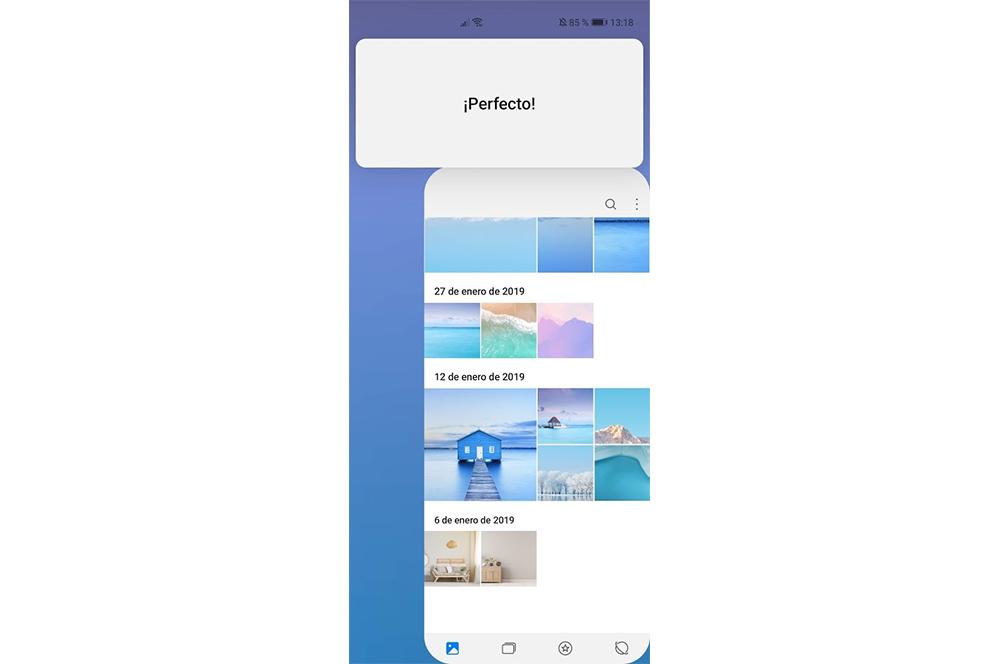
ข้อเท็จจริงเชิงบวกอีกประการหนึ่งคือ Huawei เป็นหนึ่งในกลุ่มแรกที่เพิ่มฟังก์ชันนี้ เนื่องจากโทรศัพท์ Android ไม่มีโหมดนี้เป็นมาตรฐาน จนกระทั่งการมาถึงของ Android 12 พวกเขาเริ่มใช้เครื่องมือนี้ ปัญหาเกี่ยวกับคุณสมบัตินี้ ของลายเซ็นเอเชียคือมันมีผลต่อความกว้างของแผง
นอกจากนี้ การมีหน้าจอขนาดเล็กเช่นนี้ทำให้เกิดปัญหาที่ผู้ใช้บางคนไม่ชอบ เรากำลังอ้างอิงถึงคุณภาพขององค์ประกอบบางอย่างของพาเนล เนื่องจากมันจะต่ำกว่ามาก ซึ่งหมายความว่า หากเราต้องการชมภาพยนตร์หรือดูวิดีโอบนแพลตฟอร์มใดๆ ก็ตาม จำเป็นต้องปิดโหมดนี้เพื่อให้เพลิดเพลินกับคุณภาพของแผงหน้าปัด Huawei ของเราอย่างเต็มที่
ล้มเหลวเมื่อพยายามเปิดใช้งานโหมดนี้
ในบางครั้ง ผู้ใช้หลายคนโชคไม่ดีพอที่พวกเขาไม่สามารถเปิดใช้งานฟังก์ชันนี้ในอุปกรณ์มือถือ Huawei ของตนได้ แม้ว่าโชคดีที่ทราบสาเหตุที่อาจเกิดขึ้นและวิธีแก้ปัญหาที่เป็นไปได้
สิ่งแรกที่เราควรคำนึงถึงหากไม่ได้เปิดใช้งานฟังก์ชัน Mini Screen View คือตรวจสอบว่าเราได้เปิดใช้งานฟังก์ชันนี้อย่างถูกต้องแล้ว ในการดำเนินการนี้ เราต้องทำตามขั้นตอนก่อนหน้าในการตั้งค่า> ฟังก์ชันการเข้าถึง> โหมดหนึ่งมือ . จากนั้น เราต้องเผชิญกับสาเหตุที่เป็นไปได้สองประการว่าทำไมจึงไม่เปิดใช้งาน

อย่างแรกคือเราต้องคำนึงถึงระบบนำทางที่เราใช้บนอุปกรณ์มือถือของเรา เหนือสิ่งอื่นใดเพราะขึ้นอยู่กับว่าเรามีอย่างใดอย่างหนึ่งก็จะขึ้นอยู่กับการเคลื่อนไหวที่เราจะต้องทำเพื่อไปที่ มุมมองหน้าจอขนาดเล็ก .
นอกจากนี้ หากเราใช้การนำทางด้วยท่าทางสัมผัส เราอาจเปิดใช้งาน HiVoice / AI Voice โดยไม่ได้ตั้งใจ แทนที่จะเป็นโหมดมือเดียว และการเคลื่อนไหวนั้นค่อนข้างคล้ายกัน เนื่องจากในการเปิดใช้งาน HiVoice คุณต้องเลื่อนนิ้วของคุณในแนวทแยงมุมจากมุมล่างซ้ายหรือขวาของหน้าจอ
สุดท้ายนี้ เราต้องตรวจสอบให้แน่ใจว่าฟังก์ชันการขยายภาพในโทรศัพท์ของเราถูกปิดใช้งาน เนื่องจากตามการออกแบบ เราจะไม่สามารถเริ่มการทำงานได้เมื่อเปิดใช้งานอีกฟังก์ชันหนึ่ง นอกจากนี้ จำเป็นต้องคำนึงถึงวิธีที่เราถือเครื่องอ่านบัตร เนื่องจากเป็นไปได้ว่าการกดเครื่องอ่านบัตรค้างไว้จะทำให้นิ้วถูที่ขอบของหน้าจอได้ ทำให้คำสั่งสัมผัสไม่ทำงาน ดังนั้นสิ่งที่แนะนำมากที่สุดในกรณีนี้คือเราพยายามถือโทรศัพท์ในลักษณะที่ป้องกันไม่ให้เรากดแผง
